2023-07-07 270
此外,用户在使用电脑的过程中,会遇到各种各样和快捷方式相关的问题,部分问题还是蛮棘手的,小编就将这些问题的答案告诉大家,如果用户刚好遇到这样的疑惑就可以点击查看下面的文章哦
解决方法:win7快捷方式图标修复办法、win10清理无效快捷方式方法
1、在快捷方式图标,右击鼠标找到“属性”选项,单击打开属性面板。
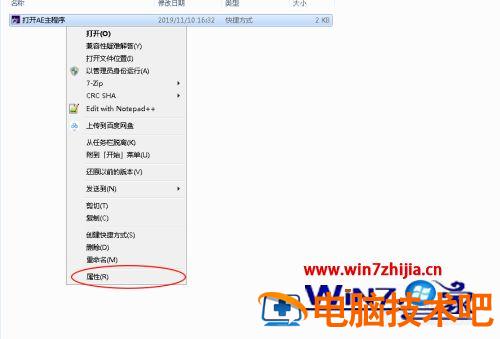
2、弹出属性窗口,找到“更改图标”选项,单击进入图标设置。
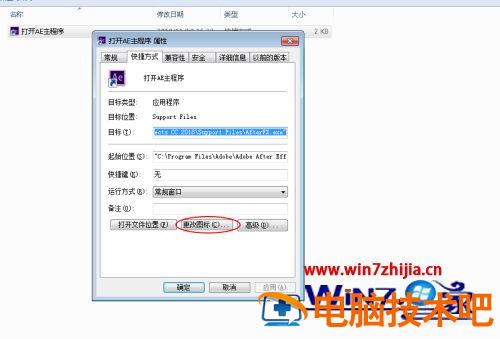
3、从“更改图标”窗口,选择一个合适的图标。
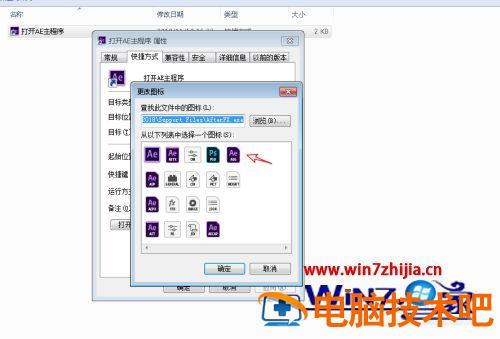
4、将选择的图标,单击“确定”选项,完成图标设置。
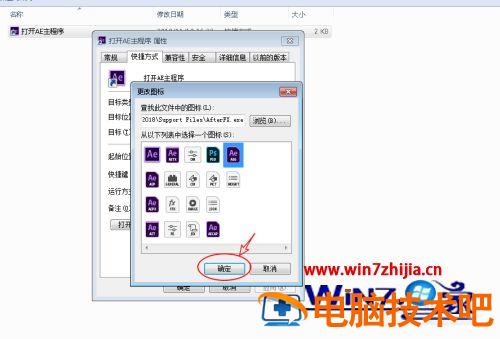
5、此时你需要找到“应用”选项,单击它完成当前图标的设置。
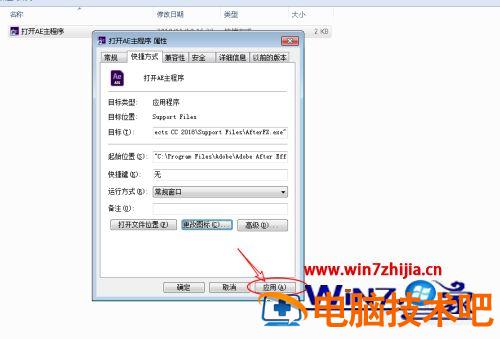
6、关闭属性面板,可以看到快捷方式的图标已被修改。
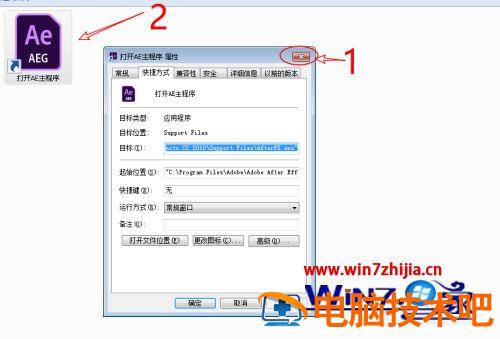
以上就是设置快捷方式图标的方法步骤,有要设置桌面的快捷图标,可以按上面的方法来进行设置。
原文链接:https://000nw.com/2707.html
=========================================
https://000nw.com/ 为 “电脑技术吧” 唯一官方服务平台,请勿相信其他任何渠道。
系统教程 2023-07-23
电脑技术 2023-07-23
应用技巧 2023-07-23
系统教程 2023-07-23
软件办公 2023-07-11
系统教程 2023-07-23
软件办公 2023-07-11
软件办公 2023-07-12
软件办公 2023-07-12
软件办公 2023-07-12
扫码二维码
获取最新动态
